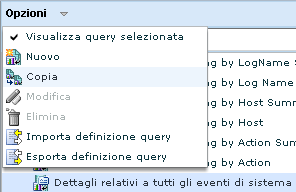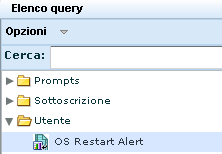Administration Guide › Avvisi › Esempio: creazione di un avviso per un evento di automonitoraggio
Esempio: creazione di un avviso per un evento di automonitoraggio
La query predefinita per tutti gli eventi di automonitoraggio è Dettagli relativi a tutti gli eventi di sistema. Questa query può essere copiata e utilizzata come base per definire un avviso impostato su uno specifico evento di automonitoraggio.
Ad esempio, si genera un evento di automonitoraggio quando un modulo che richiede di riavviare il sistema operativo viene scaricato durante un aggiornamento di sottoscrizione. Questo evento di automonitoraggio viene generato una volta sola. Si potrebbe voler creare un avviso come promemoria per il riavvio del sistema operativo, nell'eventualità che questo evento di automonitoraggio venga ignorato.
Utilizzare l'esempio seguente come guida.
- Creare come segue una query basata sulla query per tutti gli eventi di automonitoraggio:
- Fare clic sulla scheda Query e rapporti, quindi sulla sottoscheda Query.
- Selezionare Dettagli relativi a tutti gli eventi di sistema nell'Elenco query, espandere l'elenco a discesa Opzioni e selezionare Copia.
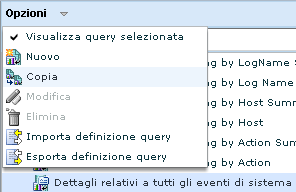
Viene visualizzata la procedura guidata Progettazione query, con selezionato il passaggio relativo ai dettagli.
- Sostituire il nome della query copiata con uno nuovo, ad esempio Avviso Riavvio Sist.Op. (Facoltativo) Aggiungere un nome breve e una nuova descrizione.
- Selezionare Avvisi da Tag disponibili e spostarlo in Tag selezionati.
- Creare i filtri query nel modo seguente:
- Proseguire fino al passaggio Filtri query. Fare clic sulla scheda Filtri avanzati.
- Fare clic su Nuovo filtro evento. Selezionare event_logname per Colonna, lasciare Equal to impostato a Operatore e selezionare CALM come valore.
- Fare clic su Nuovo filtro evento. Selezionare receiver_name per Colonna, lasciare Equal to impostato a Operatore e immettere Sottoscrizione.
- Fare clic su Nuovo filtro evento. Selezionare result_string per Colonna, lasciare Equal to impostato a Operatore e immettere il messaggio Gli aggiornamenti del sistema operativo sono stati installati su questo host. Riavviare il computer perché gli aggiornamenti entrino in funzione.

- Fare clic su Salva e chiudi.
Il nuovo avviso verrà visualizzato nell'Elenco query sotto la cartella Utente.
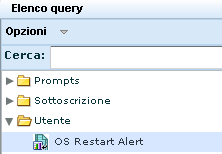
- Pianificare un avviso per la query definita dall'utente come indicato di seguito:
- Selezionare la query nella cartella Utente.
- Fare clic sul pulsante Modifica nel riquadro destro per visualizzare l'elenco a discesa Avviso Riavvio Sist.Op e selezionare Pianifica avviso.

Viene visualizzata la procedura guidata di pianificazione avvisi, con selezionato il passaggio Selezione avviso. Avviso Riavvio Sist.Op risulta preselezionato in Query selezionate.
- Specificare un nome processo. Ad esempio, inserire Avviso di riavvio del sistema operativo.
- Aggiungere un filtro evento nel modo seguente:
- Fare clic su Filtri di avviso.
- Fare clic su Nuovo filtro evento.
- Selezionare receiver_hostname per Colonna, lasciare Equal to impostato a Operatore e immettere il nome del CA User Activity Reporting Module locale come Valore.

- Specificare nel modo seguente la frequenza con cui generare l'avviso quando occorre un riavvio:
- Fare clic su Pianifica processi.
- Impostare l'intervallo di ricorrenza per la frequenza di generazione dell'avviso. Ad esempio, selezionare 1 e Giorni perché la frequenza sia di una volta al giorno.
- Fornire le proprie informazioni di posta elettronica nel modo seguente, in modo da poter essere avvisati tramite un messaggio di posta.
- Fare clic sul passaggio Destinazione.
- Fare clic su Attiva notifica tramite posta elettronica e specificare il proprio indirizzo di posta elettronica e tutte le eventuali altre informazioni desiderate.
- Limitare come indicato di seguito la notifica alle occasioni in cui il server corrente necessita di essere riavviato:
- Fare clic su Selezione server.
- Selezionare Non per query federate.
- Fare clic su Salva e chiudi per salvare il processo di avviso.
Il processo di avviso appare nella scheda Gestione avvisi, sottoscheda Pianificazione avvisi.